Cortana può essere utile poiché può darti ogni tipo di informazione. Ma ciò non significa che potresti volerla ovunque, inclusa la schermata di blocco. Dopotutto, è stato scoperto che Cortana è nota per avere falle di sicurezza.
Anche se Microsoft lavora sempre su una correzione, quella correzione potrebbe non arrivare non appena desideri. Nel frattempo, è meglio che solo tu abbia accesso a Cortana quando vuoi ed evitare che qualcun altro faccia chissà cosa con il tuo computer.
Disabilitare Cortana sulla schermata di blocco usando le impostazioni
Per rimuovere Cortana dalla schermata di blocco del tuo computer, dovrai accedere alle sue Impostazioni. Digita qualsiasi cosa nella barra di ricerca di Cortana e fai clic sulla ruota dentata.
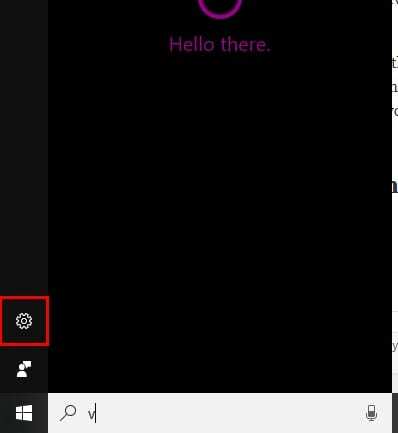
Una volta che sei nella pagina Impostazioni, scorri verso il basso fino a dove dice Blocca schermo (non dovrai scorrere molto). Dovresti vedere un'opzione che dice Usa Cortana anche quando il mio dispositivo è bloccato.
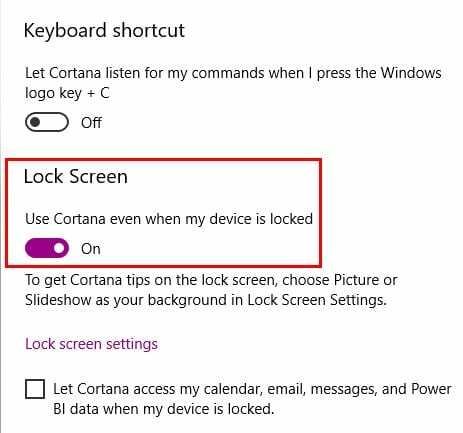
Disabilitare Cortana sulla schermata di blocco utilizzando i Criteri di gruppo
Puoi anche utilizzare l'Editor criteri di gruppo locali per disabilitare Cortana dalla schermata di blocco. Apri la casella Esegui premendo i tasti Windows e R sulla tastiera oppure puoi digitare esegui nella barra di ricerca.
Digita gpedit.msc e fai clic su OK. Nel riquadro di sinistra, cerca Configurazione computer > Modelli amministrativi > Componenti di Windows > Consenti Cortana sopra la schermata di blocco.
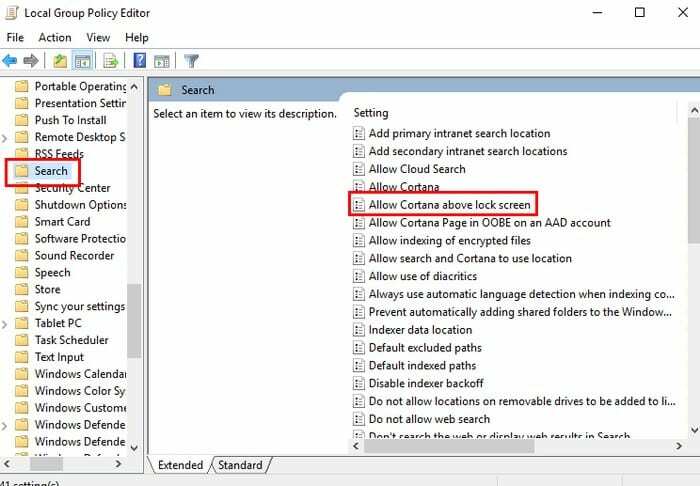
Apparirà ora una finestra con tre opzioni in alto a sinistra: Non configurato, Abilitato e Disabilitato. Fare clic su Disabilitato e poi su OK.
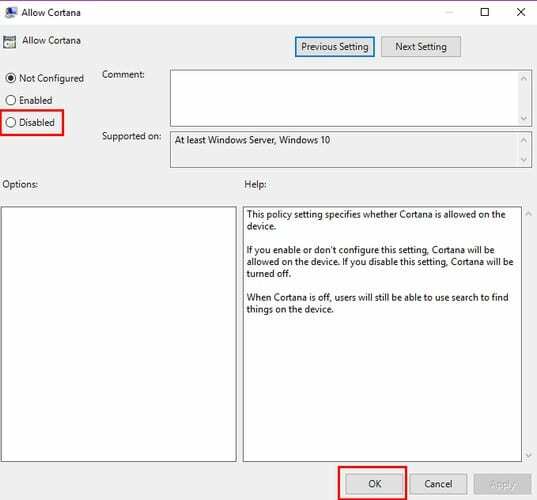
Fai clic sulla scheda Standard in basso e nella colonna Stato, ora dovrebbe dire che Cortana è disabilitato.
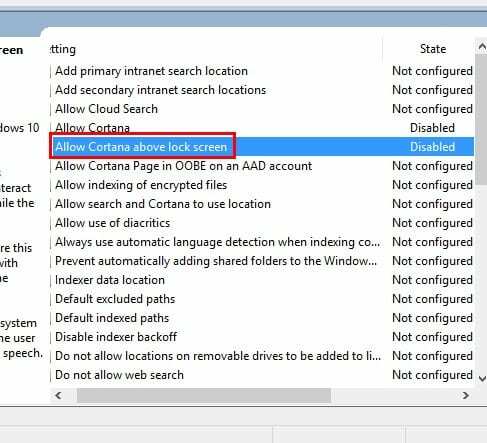
Ora è sicuro procedere e chiudere l'Editor criteri di gruppo locali. Ci sono due modi per chiuderlo, facendo clic sulla X come al solito o facendo clic su File seguito da Esci. Questa è la parte in cui riavvii il computer.
Disattiva Cortana utilizzando l'editor del registro
Se preferisci utilizzare l'editor del registro per disattivare Cortana, dovrai aprire nuovamente la casella Esegui premendo i tasti Windows e R. Ma questa volta dovrai digitare regedit e fare clic su Sì quando ti viene chiesto se consenti a questa app di apportare modifiche.
Fare clic su HKEY_CURRENT_USER\SOFTWARE\Microsoft\Speech_OneCore\Preferences e fare doppio clic su VoiceActivationEnableAboveLockscreen.
Ora cambia i dati del valore su 0 e non dimenticare di fare clic su OK. Se non vedi l'opzione di ricerca di Windows, fai clic con il pulsante destro del mouse su uno spazio vuoto nel riquadro di destra dopo aver fatto clic sulla cartella Windows e seleziona il tasto -< Nuovo.
Dovrai nominare la chiave Ricerca di Windows e, una volta creata, fai clic con il pulsante destro del mouse su di essa e seleziona Nuovo e poi DWORD (32 bit). Assicurati di chiamarlo AllowCortana e quando appare il valore dovrebbe essere impostato su zero. Ora è sicuro uscire dall'editor del registro.
Conclusione
È meglio prevenire che curare, ed è per questo che molti potrebbero optare per disabilitare Cortana nella schermata di blocco. Quale metodo proverai per primo?